I migliori registratori di schermo gratuiti per Windows 10 [dicembre 2019]
Pubblicato: 2017-09-07![I migliori registratori di schermo gratuiti per Windows 10 [dicembre 2019]](/uploads/article/14728/NesZzEOGUItYyLwy.jpg)
Registrare lo schermo del tuo computer può essere un modo davvero pratico per condividere informazioni o acquisire filmati. Che tu stia registrando un gameplay per il tuo canale YouTube, preparandoti a fare una presentazione appariscente al tuo capo o cercando di creare guide come questa, registrare il tuo PC Windows può essere un modo davvero pratico per condividere informazioni. I primi registratori di schermo negli anni 2000 erano costosi o registrati di bassa qualità, ma mentre ci avviciniamo al 2020, non mancano eccellenti registratori di schermo.
La nostra raccomandazione
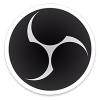
Software di trasmissione aperto (OBS)
Chiunque desideri registrare il gameplay su Windows dovrebbe rivolgersi a OBS o Open Broadcasting Software. Che tu abbia appena iniziato a registrare il tuo display o che tu sia un utente avanzato, è probabile che OBS ti renderà felice. Essendo un pacchetto open source, OBS è uno dei programmi di screencast più importanti, soprattutto perché può essere utilizzato sia per la registrazione che per lo streaming. Contiene molte opzioni che ti consentono di aggiungere sovrapposizioni di testo e immagini alle registrazioni video e selezionare più layout di scena e include un sistema API. Open BroadCaster Software ha una versione Classic e Studio compatibile con più piattaforme e ha alcune opzioni extra.
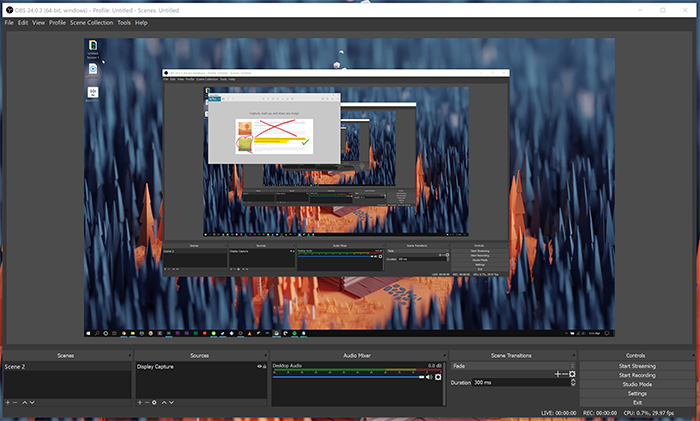
Come accennato in precedenza, il software è gratuito e open source, il che significa che non ci sono limitazioni alla registrazione di filmati sul disco rigido. Registrare video a un FPS elevato e in HD 1080p è semplice e veloce con OBS, rendendolo uno sportello unico per le tue esigenze di registrazione dello schermo. Se stai cercando di fare qualsiasi cosa con la registrazione di videogiochi sul tuo computer, OBS è fondamentalmente un software perfetto. È veloce, rapido, facile da usare e riceve numerosi aggiornamenti. Se stai cercando una suite di registrazione gratuita e personalizzabile, OBS è il re.
Secondo classificato
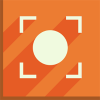
Registratore dello schermo per gelato
Icecream Screen Recorder è un programma di screencast "gustoso" per Windows 10. Ha una versione freeware e Pro, ma il pacchetto freemium ha molte opzioni per la registrazione di video. Puoi aggiungerlo alla cartella del software da qui premendo il pulsante Download gratuito e aprendo la procedura guidata di configurazione. Dopo aver aperto la finestra in alto, puoi selezionare una varietà di modalità di acquisizione video premendo il pulsante Cattura video . Il software ti consente di acquisire video all'interno di un'area personalizzata, a schermo intero, attorno al mouse e dispone di una modalità selfie per la tua webcam. Inoltre, puoi anche catturare screenshot con il programma più o meno allo stesso modo; e ti consente anche di convertire le istantanee in URL.
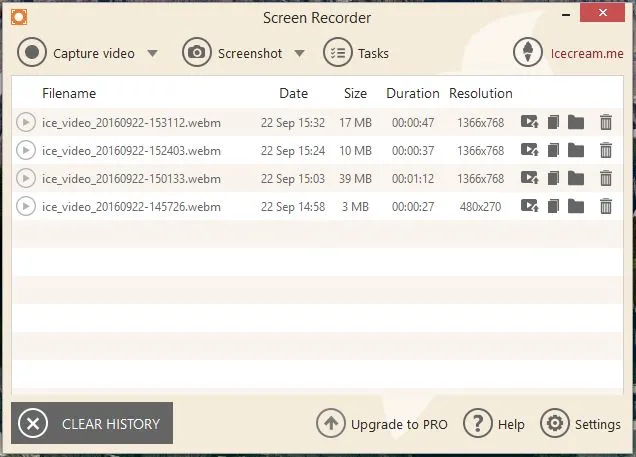
Un altro aspetto positivo di Icecream è che dispone di opzioni di annotazione per le registrazioni video sul pannello di disegno mostrato nell'istantanea direttamente sotto. Con questo programma puoi disegnare, aggiungere frecce, testo e numeri alla registrazione video per migliorare ulteriormente la presentazione del software. L'unico inconveniente della versione freeware è che registra video solo per circa 10 minuti. Inoltre, puoi anche aggiungere filigrane ai video nella versione Pro. Tuttavia, Icecream è ancora un'ottima applicazione per screencast anche se non esegui l'aggiornamento all'alternativa Pro.

Tutti gli altri

CamStudio
CamStudio è un altro programma di screencast che ha avuto recensioni entusiastiche. Questo è un pacchetto freeware disponibile su questo sito. Fare clic sul pulsante Download ed eseguire l'installazione per aprire la finestra come di seguito.
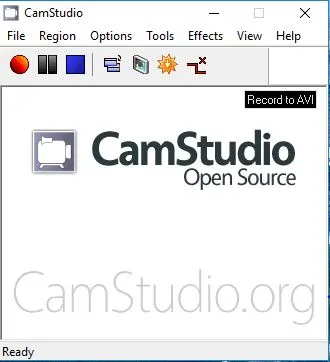
Quindi puoi acquisire registrazioni video a schermo intero, di regioni specifiche o di finestre all'interno del desktop con il software. Inoltre, puoi anche attivare un'opzione di panoramica automatica che consente all'area di registrazione di seguire il cursore. Con questa opzione puoi registrare efficacemente un'area dello schermo più piccola mentre usi lo schermo intero. CamStudio ti consente anche di personalizzare il cursore nella registrazione. È possibile fare clic su Opzioni > Opzioni cursore per aprire la finestra mostrata nell'istantanea seguente. Lì puoi selezionare numerosi cursori personalizzati, evidenziare o rimuovere i cursori per la registrazione.
Il software dispone di opzioni di annotazione screencast. CamStudio include opzioni che ti consentono di aggiungere testo alle registrazioni all'interno di fumetti, promemoria e nuvole. Puoi anche aggiungere timestamp, didascalie e filigrane alle registrazioni video. Un altro vantaggio è che CamStudio include un proprio lettore video. Questo riproduce lo screencast dopo averlo salvato. Pertanto, non è necessario aprire i video nel lettore multimediale predefinito.
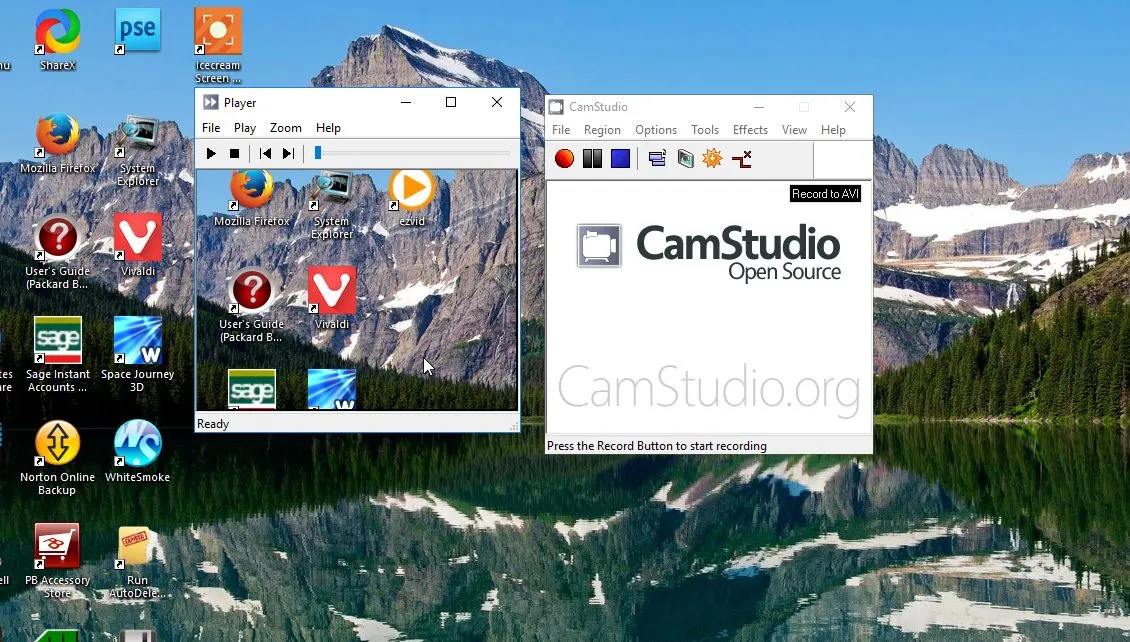

Ezvid
Ezvid è un software di screencast per Windows 10 che presenta alcune novità che si elevano al di sopra di molte altre alternative. Apri il sito web del software e fai clic sul pulsante Ottieni Ezvid adesso per salvarne la configurazione e installarlo. Quindi puoi aprire la finestra qui sotto e iniziare subito a registrare. La prima novità di Ezvid è che include un editor video. Quindi puoi modificare le registrazioni senza alcun software di editing video separato. Puoi modificare la velocità del video, eliminare clip, aggiungere audio alternativo e aggiungere testo e immagini alla registrazione.
Un'altra novità è che Ezvid salva automaticamente i tuoi progetti video registrati. Non include alcuna opzione di salvataggio da selezionare. Tutti i video vengono salvati nella stessa cartella Ezvid, che puoi aprire rapidamente premendo il pulsante Carica . Ezvid dispone di opzioni di base e più avanzate per la registrazione dello schermo. Con le opzioni più avanzate, puoi registrare video all'interno di un'area di acquisizione specifica, con trasparenza o con webcam. Inoltre, puoi anche aggiungere annotazioni extra al video durante la registrazione con gli strumenti di disegno del software.
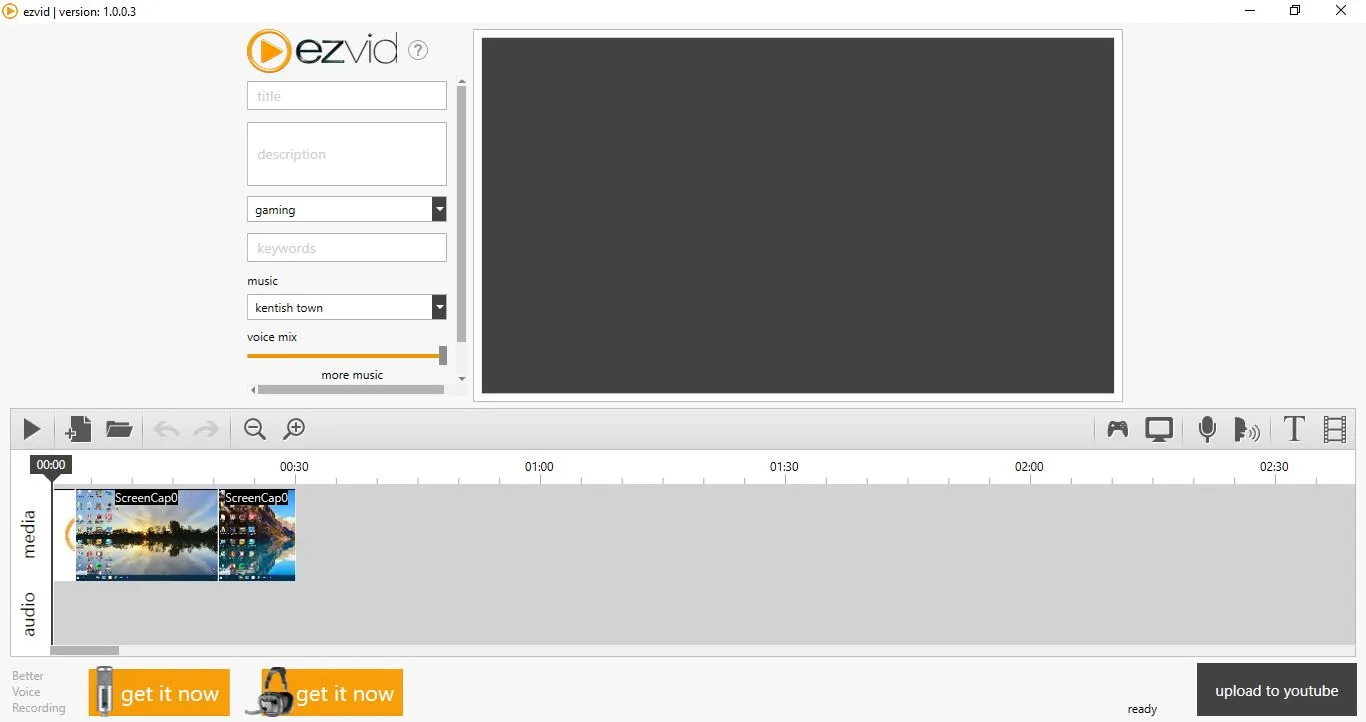
Ezvid ti consente anche di inviare video direttamente su YouTube. Puoi premere il pulsante Carica su YouTube in basso a destra nella finestra del programma. A sinistra dell'anteprima del video sono inclusi anche alcuni campi YouTube aggiuntivi che puoi compilare.

Screencast-O-Matic
Il nostro suggerimento finale per questo elenco, Screencast-O-Matic è un registratore di schermo interessante principalmente perché è basato sul Web. Ciò significa che puoi eseguirlo dal tuo browser con l'ultima versione di Java e ha anche una versione desktop. La versione freemium ti consente di pubblicare i video su YouTube e supporta i formati video AVI, MP4 e FLV. Tuttavia, le registrazioni sono limitate a 15 minuti e mancano opzioni di annotazione a meno che non si effettui l'aggiornamento all'abbonamento Pro di un anno. Di conseguenza, Ezid, CamStudio e Icecream sono migliori alternative freeware.
***
Questo conclude la nostra guida ai migliori registratori di schermo che puoi trovare per Windows 10 nel 2019 e oltre! Facci sapere nei commenti quale preferisci e tieni d'occhio le nostre altre guide su Windows 10, incluso come potenziare la tua esperienza con Windows 10.
